Ako vrátiť okno mimo obrazovky späť na plochu
Ak vo svojom systéme používate operačný systém Windows , z času na čas sa môžu vyskytnúť nejaké nepríjemné problémy. Jedným z takýchto problémov je, keď spustíte aplikáciu vo svojom systéme, ale okno sa na obrazovke nezobrazí, aj keď vidíte aplikáciu spustenú na paneli úloh. Môže to byť frustrujúce, nie je možné vrátiť nesprávne umiestnené okno mimo obrazovky späť na obrazovku pracovnej plochy. Preto, aby sme vám pomohli vyriešiť tento nepríjemný problém, máme návod, ako pomocou niekoľkých trikov a trikov vrátiť okno mimo obrazovky späť na vašu plochu .(how to bring an off-screen window back to your desktop)

Ako vrátiť stratené okno späť na obrazovku(How to bring the lost window back to your screen)
Dôvod, prečo sa okno mimo obrazovky nezobrazuje na obrazovke pracovnej plochy(Reason behind the off-screen window not showing up on your desktop screen)
Existuje niekoľko možných dôvodov, prečo sa okno aplikácie nezobrazuje na obrazovke pracovnej plochy, aj keď je aplikácia spustená na paneli úloh vášho systému. Najčastejším dôvodom tohto problému je však odpojenie systému od sekundárneho monitora bez vypnutia nastavenia „rozšírenia pracovnej plochy“ vo vašom systéme. Niekedy môže spustená aplikácia presunúť okno mimo obrazovku, ale presunie ho späť na obrazovku pracovnej plochy.
Ak vás zaujíma, ako vrátiť okno mimo obrazovky späť na obrazovku,(If you are wondering how to bring an off-screen window back onto the screen,) uvádzame zoznam trikov a trikov, ktoré môžete na svojom systéme Windows vyskúšať a vrátiť nesprávne umiestnené okno. Uvádzame triky pre všetky verzie operačného systému Windows(Windows OS) . Môžete vyskúšať a skontrolovať, čo funguje vo vašom systéme.
Metóda 1: Použite kaskádové nastavenia systému Windows(Method 1: Use Cascade Windows Settings)
Ak chcete vrátiť skryté alebo nesprávne umiestnené okno na obrazovku pracovnej plochy, môžete použiť nastavenie kaskádových okien(cascade windows) na pracovnej ploche. Nastavenie kaskádového okna usporiada všetky vaše otvorené okná do kaskády, čím sa okno mimo obrazovky vráti späť na obrazovku pracovnej plochy.
1. Otvorte ľubovoľné okno (window)aplikácie(application) na obrazovke pracovnej plochy.
2. Teraz kliknite pravým tlačidlom myši na panel úloh(taskbar) a vyberte možnosť Kaskádové okná.(Cascade windows.)
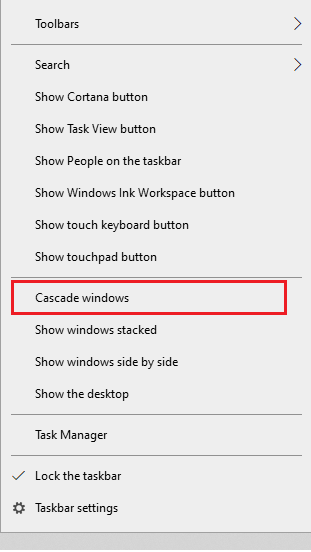
3. Vaše otvorené okná sa okamžite zoradia na obrazovke.(Your open windows will immediately line up on your screen.)
4. Nakoniec môžete nájsť okno mimo obrazovky z vyskakovacích okien na vašej obrazovke.
Prípadne môžete kliknúť pravým tlačidlom myši na panel úloh a vybrať možnosť „Zobraziť zoskupené okná“(‘Show windows stacked’) , čím zobrazíte všetky otvorené okná zoskupené na jednej obrazovke.
Metóda 2: Použite trik na rozlíšenie displeja(Method 2: Use the Display Resolution Trick)
Niekedy vám zmena rozlíšenia displeja môže pomôcť vrátiť stratené okno alebo okno mimo obrazovky späť na plochu. Rozlíšenie obrazovky môžete zmeniť na nižšiu hodnotu(change the screen resolution to a lower value) , pretože to prinúti otvorené okná zmeniť usporiadanie a vyskočiť na obrazovku pracovnej plochy. Tu je návod, ako vrátiť nesprávne umiestnené okná mimo obrazovky späť na pracovnú plochu zmenou rozlíšenia displeja:
1. Kliknite na kľúč Windows(Windows key) a na paneli vyhľadávania vyhľadajte položku Nastavenia.
2. V Nastaveniach(Settings) prejdite na kartu Systém.(System tab.)

3. Kliknite na Zobraziť(Click on Display) na paneli vľavo.
4. Nakoniec kliknite na rozbaľovaciu ponuku v časti Rozlíšenie displeja(under Display resolution) , čím znížite rozlíšenie vášho systému.
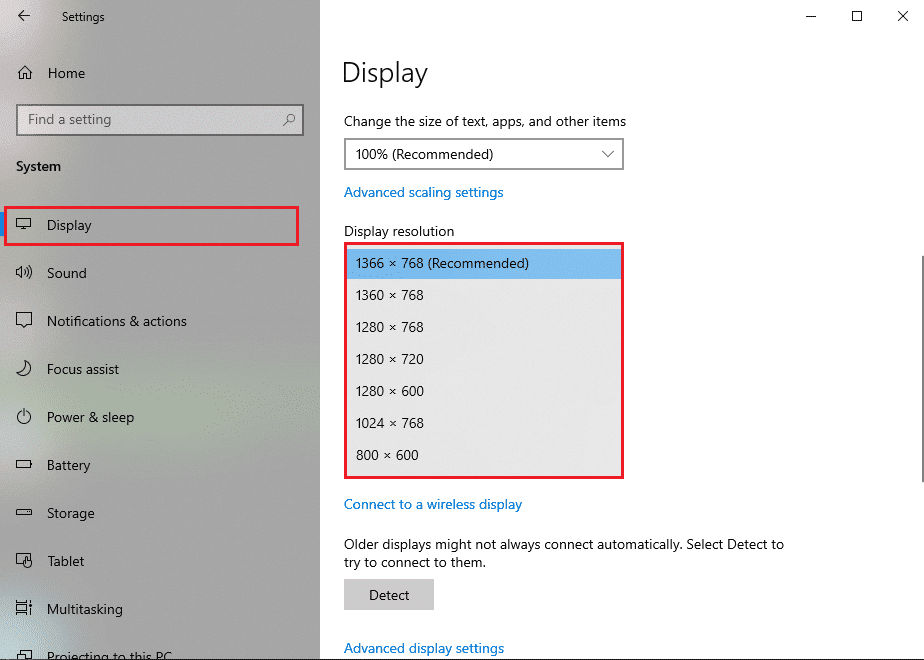
Rozlíšenie môžete upravovať jeho znižovaním alebo maximalizáciou, kým sa okno mimo obrazovky nedostane späť na obrazovku pracovnej plochy. Keď nájdete stratené okno, môžete sa vrátiť k normálnemu rozlíšeniu.
Prečítajte si tiež: (Also Read:) 2 spôsoby, ako zmeniť rozlíšenie obrazovky v systéme Windows 10(2 Ways to Change Screen Resolution in Windows 10)
Metóda 3: Použite nastavenie maximalizácie(Method 3: Use Maximize Setting)
Pomocou možnosti maximalizácie môžete vrátiť okno mimo obrazovky späť na obrazovku. Ak vidíte spustenú aplikáciu na paneli úloh vášho systému, ale nevidíte okno. V tejto situácii môžete postupovať podľa týchto krokov:
1. Podržte kláves Shift a kliknite pravým tlačidlom myši na spustenú aplikáciu na paneli úloh.(make a right-click on the running application in your taskbar.)
2. Teraz kliknite na možnosť maximalizovať(click on the maximize option) , aby sa vypnutá obrazovka vrátila späť na pracovnú plochu.
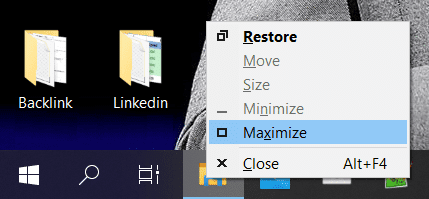
Metóda 4: Použite klávesy klávesnice (Method 4: Use Keyboard Keys )
Ak stále nemôžete vrátiť okno mimo obrazovky späť na hlavnú obrazovku, môžete použiť hack klávesov klávesnice. Táto metóda zahŕňa použitie rôznych kláves na klávesnici na vrátenie nesprávne umiestneného okna. Tu je postup, ako vrátiť okno mimo obrazovky späť na pracovnú plochu pomocou klávesov klávesnice. Pre Windows 10, 8, 7 a Vista(Vista) môžete jednoducho postupovať podľa týchto krokov :
1. Prvým krokom je výber spustenej aplikácie na paneli úloh(select the running application from your taskbar) . Ak chcete vybrať aplikáciu, podržte Alt+ tab

2. Teraz musíte podržať kláves Shift na klávesnici a kliknúť pravým tlačidlom myši na spustenú aplikáciu(right-click on the running application) na paneli úloh.
3. Z kontextovej ponuky vyberte položku Presunúť .(Move)
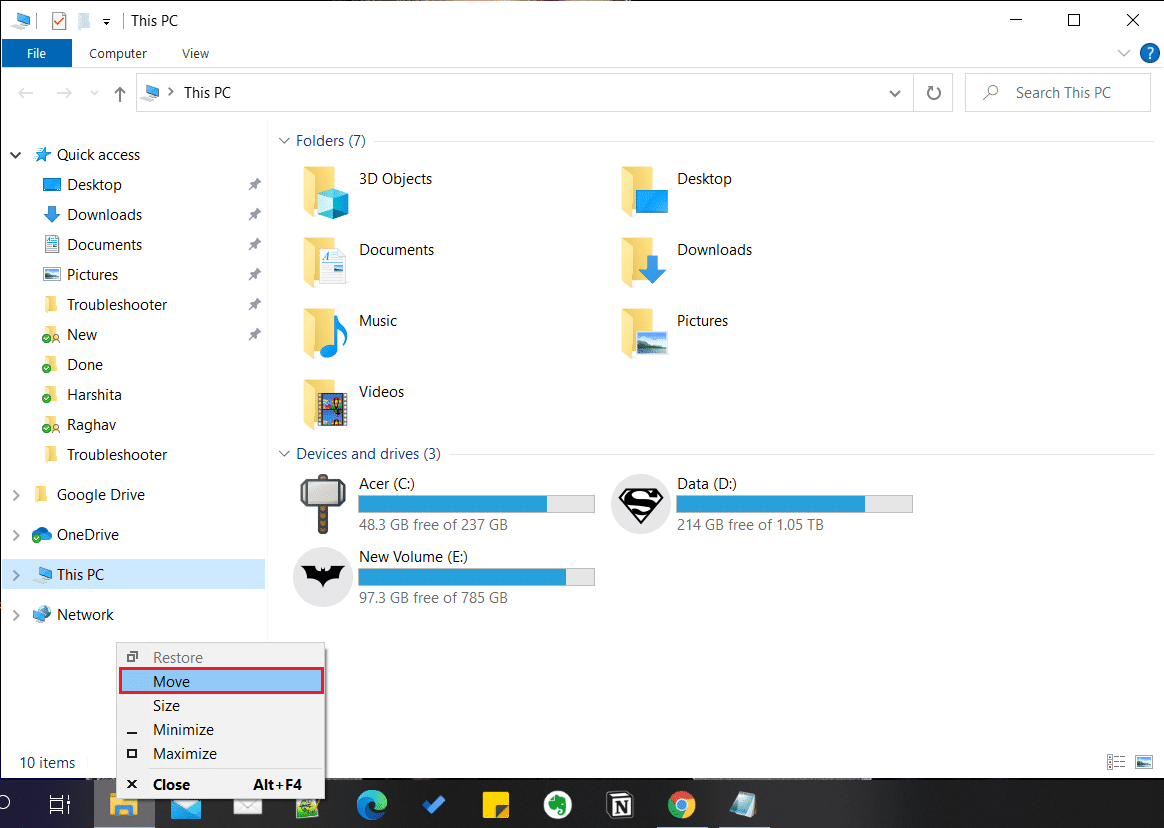
Nakoniec uvidíte ukazovateľ myši so štyrmi šípkami. Pomocou klávesov so šípkami na klávesnici presuňte okno mimo obrazovky späť na obrazovku pracovnej plochy.
Často kladené otázky (FAQ)(Frequently asked questions (FAQs))
Q1. Ako presuniem obrazovku späť do stredu?(Q1. How do I move my screen back to the center?)
Ak chcete presunúť obrazovku späť do stredu, musíte vstúpiť do nastavení obrazovky vo vašom systéme. Klepnite na kláves Windows na vašom systéme a zadajte nastavenia zobrazenia. Prípadne kliknite pravým tlačidlom myši kdekoľvek na obrazovke pracovnej plochy a prejdite na nastavenia zobrazenia. V nastaveniach displeja zmeňte orientáciu displeja na šírku, aby sa obrazovka vrátila do stredu.
Q2. Ako získam späť okno, ktoré je mimo obrazovky?(Q2. How do I get a window back that is off-screen?)
Ak chcete vrátiť stratené okno späť na obrazovku pracovnej plochy, môžete vybrať aplikáciu na paneli úloh a kliknúť pravým tlačidlom myši. Teraz môžete vybrať nastavenie kaskády, aby sa na obrazovke zobrazili všetky otvorené okná. Okrem toho môžete tiež vybrať možnosť „zobraziť zoskupené okná“ a zobraziť okno mimo obrazovky.
Q3. Ako presuniem okno, ktoré je mimo obrazovky Windows 10?(Q3. How do I move a window that is off-screen Windows 10?)
Ak chcete move a window that is off-screen on Windows 10/11 , môžete jednoducho použiť trik s rozlíšením displeja, ktorý sme spomenuli v našej príručke. Jediné, čo musíte urobiť, je zmeniť rozlíšenie displeja, aby sa okno mimo obrazovky vrátilo späť na pracovnú plochu.
Odporúčané:(Recommended:)
- Opravte zmeny rozlíšenia obrazovky sami(Fix Screen Resolution changes by itself)
- Oprava Nemožno zmeniť rozlíšenie obrazovky v systéme Windows 10(Fix Can’t Change Screen Resolution in Windows 10)
- Zobraziť profilový obrázok v priblížení Stretnutie namiesto videa(Show Profile Picture in Zoom Meeting Instead of Video)
- Opravte nefunkčné tlačidlo Štart systému Windows 10(Fix Windows 10 Start Button Not Working)
Dúfame, že vyššie uvedené návrhy boli užitočné a že sa vám podarilo vrátiť okno mimo obrazovky na plochu. ( bring the off-screen window back to your desktop. )Ak poznáte iné spôsoby, ako zapnúť smartfón bez vypínača, môžete nám dať vedieť v komentároch nižšie.
Related posts
Ako opraviť PC sa neodosiela
Opravte vysoké využitie procesora hostiteľom služby: lokálny systém
Oprava Systém Windows nemôže komunikovať so zariadením alebo prostriedkom
Ako streamovať hry Origin cez Steam
Opravte chybu 0X80010108 v systéme Windows 10
3 spôsoby kombinácie viacerých internetových pripojení
Oprava Táto kópia systému Windows nie je originálna chyba
Oprava Systém Windows nedokázal dokončiť formátovanie
Zamrznutie indexu skúseností so systémom Windows [VYRIEŠENÉ]
[VYRIEŠENÉ] 100% využitie disku systémom a komprimovanou pamäťou
Ako úplne odinštalovať McAfee z Windows 10
Proces opravy hostiteľa pre služby Windows prestal fungovať
Oprava Vyskytol sa problém s bezpečnostným certifikátom tejto webovej lokality
3 spôsoby, ako zabiť proces v systéme Windows 10
Skryť položky z ovládacieho panela v systéme Windows 10
Ako zakázať bránu firewall systému Windows 10
Oprava USB sa neustále odpája a znova pripája
Ako zobraziť uložené heslá WiFi v systémoch Windows, MacOS, iOS a Android
Oprava ovládacieho panela NVIDIA sa neotvára
Ako odstrániť oddiel zväzku alebo disku v systéme Windows 10
